Чудной яблочной приставки Apple TV! И сегодня я хотел бы рассказать о небольшой проблеме, которая может произойти с ней. Думаю, что некоторые из вас уже видели на экране картинку, где Apple TV требует подключение к iTunes. Вроде все просто, но без подводных камней, как всегда, не обходится…
Итак, для начала нам надо отключить Apple TV от телевизора и отсоединить все кабели . Далее, нам понадобиться компьютер с установленным iTunes последней версии. Кроме всего прочего, нам нужен кабель micro-USB USB , которого в комплекте, естественно нет, но его легко можно приобрести в любом магазине бытовой электроники. Если у вас есть полный набор из всего вышеперечисленного, то можно приступать!
Перепрошивка Apple TV
Подключаем Apple TV к розетке, а при помощи кабеля micro-USB подключаем к компьютеру. Если ваша приставка сошла с ума в режиме восстановления, то она должна будет отобразиться в iTunes. Но иногда, iTunes может так и не увидеть подключенную приставку. В таком случае, не стоит бежать в магазин за другим кабелем, достаточно ввести Apple TV в режим DFU (Device Firmware Update).
Связной. Как настроить медиаплеер Apple TV.
Что бы активировать сей режим, надо подключить кабель питания к приставке, подключить Apple TV к компьютеру и нажать на следующие комбинации на пульте управления Apple Remote:
1) Нажать и держать кнопки Menu и Вниз в течении 6 секунд . После этого вы увидите, что индикатор на приставке погас.
2) Не отпуская кнопку Menu отпустите кнопку Вниз и нажмите Play, и удерживайте Menu и Play в течении 6-7 секунд , пока приставка не отобразиться в iTunes. После этого надо подождать секунд 10 — 15. Если все сделано верно, то индикатор на Apple TV начнет быстро мигать, а на экране компьютера появится вот такое изображение:

После этого нажмите на кнопку «Восстановить Apple TV…» и следуйте дальнейшим инструкциям. Если все прошло успешно, то по окончанию, можете вновь подключать приставку к телевизору, и начинать использование!
Если по каким-то причинам у вас не получилось произвести перепрошивку Apple TV, не отчаивайтесь — можете написать в комментарии о своей проблеме или
Apple TV внешне выглядит так же, как и большинство ТВ-приставок, однако работает данный девайс не только с техникой Apple, но и с другими домашними устройствами. К примеру, с помощью Apple TV можно настраивать и управлять лампами Hue, играть в игрушки, скачивать приложения, а также посредством AirPlay транслировать видео с iPhone или Mac на большой экран телевизора. Разумеется, у Apple TV проблемы тоже случаются. О наиболее распространенных из них мы и расскажем в этой статье.
Суть басни в том, что у Apple TV проблемы довольно часто возникают даже, если девайс подключен и настроен правильно. Это могут быть сбои wifi-соединения, некачественное воспроизведение , неполадки при работе с домашним кинотеатром. Как правило, такого рода неприятности пользователь может устранить сам. О том, что и как делать в каждом отдельном случае, мы и поговорим. Итак:
Процесс первоначально настройки Apple TV / Как настроить Apple TV
Apple TV проблемы с WiFi
Это, пожалуй, самая распространенная категория неполадок, на которые жалуются почти все владельцы Apple TV, но которые в подавляющем случае возникают по вине их же самих, и которые устраняются тоже без особых усилий. Стандартный перечень жалоб на так называемые «проблемы с wifi» в случае с Apple TV выглядит примерно так:
- «не находит» wifi-сеть;
- не подключается к домашней wifi-сети;
- подключается к wi-fi, но не подключается к Интернету;
- часто пропадает соединение в Wi-Fi и включается «Буферизация «.
Если ваша Apple TV вдруг повела себя похожим образом, то процедуру устранения неполадок следует начать с проверки IP-адреса. Для этого заходим в «Настройки «, потом — в «Основные » и жмем «Сеть «.
- если в строке «IP-адрес» этот самый адрес не отображается, то необходимо сначала выключить (из розетки, и подержать в выключенном виде не менее 1 минуту) имеющийся в наличии роутер, после чего («Настройки» -> «Система» -> «Перезагрузить сейчас»);
- если IP-отображается, приставка подключена к Wi-Fi, однако соединение постоянно прерывается, то, вероятнее всего, имеет место быть слабый сигнал. Попробуйте переместить Apple TV в другое место, поближе к роутеру, или, наоборот, роутер переместите поближе к приставке.
Apple TV проблемы с AirPlay
Посредством сервиса AirPlay , как вы знаете, можно стримить картинку с , iPad или на экран телевизора. Сервис этот настраивается очень просто и, безусловно, сам по себе очень полезен. Если работает хорошо, что бывает не всегда. Если AirPlay вдруг засбоил, то первым делом надо проверить, что Apple TV и нужный смартфон, планшет или ноут были подключены к одной . Если эти устройства «ловят» разные сети, либо мобильный девайс подключен к интернету через сеть мобильного оператора, то AirPlay работать не будет. По очереди открываем «Настройки » в каждом из устройств и смотрим, чтобы в соответствующих разделах отображалось название вашей домашней wifi-сети.

Также часто случается, что AirPlay попросту не работает. То есть вы открываете видео-приложение, готовитесь включить стрим, но привычный логотипчик AirPlay почему-то не обнаруживается. В данном случае можно предположить, что выбранное вами приложение не поддерживает сервис AirPlay. Кроме того, также может быть, что поддержка такая блокируется. В некоторых мобильных приложениях и приложениях для телевизора действительно поддержка AirPlay отключается, чтобы юзеры не могли транслировать определенный видео-контент .
Но AirPlay может не работать и из-за обычного сбоя. Так что проверить настройки Apple TV в такой ситуации тоже будет не лишним. Открываем «Настройки » и смотрим, чтобы была включена функция AirPlay. Кроме того, если AirPlay работает, но работает не стабильно и/или постоянно лагает, то также попробуйте переместить свой iPhone, iPad или Macbook поближе к приставке. Если таким образом проблему удалось устранить, то, очевидно, причиной лагов было низкое качество потокового сигнала, а не сам AirPlay.
Apple TV — проблемы с видео
Иногда Apple TV начинает показывать видео без звука, или звук есть, но пропадает изображение. В таких случаях, прежде чем принимать какие-то радикальные меры, попробуйте просто перезапустить стрим. Если же перезапуск проблему не решил, проверьте . Он должен быть качественно подключен с обоих концов. Если есть возможность, подключите Apple TV через другой HDMI-кабель.
Плюс к этому нужно проверить и разрешение приставки: «Настройки» -> «Аудио и видео» -> «Разрешение» . Скорее всего вы увидите опцию «Авто «, и это нормально. Однако иногда нужно вручную установить то разрешение, которое поддерживается .
Apple TV — проблемы с аудио
Если звук с приставки начал глючить, то начинать тоже следует с проверки уровня громкости. Она может быть отключена. Если с громкостью все нормально, то тогда стандартно перезапускаем стрима. Потом проверяем качество подключения Apple TV к телевизору (HDMI либо оптический кабель, если таковой используется), а также качество подключения к аудиоресиверу или . Аккуратно отключаем кабель и потом подключаем его снова. В подавляющем большинстве случаев весь «ремонт» этим и ограничивается.
Apple TV проблемы с пультом ДУ
Без пульта Apple TV — это просто черная коробочка, красивая и почти бесполезная. Почти — это потому, что если со стандартным пультом приставки что-то не так, то вместо него можно . Но только если вы предварительно установили и настроили мобильное приложение «Пульт ДУ » (Remote App). Это одно.

Что же касается проблем пульта, то наиболее частой из них является сбой сопряжения этого устройства с приставкой. То есть, оно просто не подключается, и « «. В такой ситуации надо для начала проверить заряд батареи пульта. Если она разряжена, то ставим пульт на зарядку не менее чем на полчаса.
Затем вплотную подносим его к корпусу приставки (на расстояние не более 5-7 см), нажимаем одновременно кнопки «Меню » и «Увеличить громкость » и держим их так не менее 5 секунд (начнется процесс сопряжения). После того, как приставка «увидит» свой пульт, отключаем ее от сети. Ждем минуту, включаем и тестим качество работы пульта.
Пульт дистанционного управления вещь маленькая и легко теряется. С усердием поискав его в недрах дивана ситуацию можно поправить. Если пользователь потерял пульт и не нашел, или он просто не работает есть несколько способов как включить Apple TV без пульта.
Если пульт от Apple TV не реагирует, не спешите бить тревогу. Разберём варианты наладок. Попробуйте устранить неисправность следующими действиями. Если ваш пульт ДУ Remote белого или алюминиевого цвета, переставьте все элементы мебели (декора) препятствующие прохождению сигнала к Apple TV, телевизору, приемнику и саундбару.
Если реагировать устройство не стало, зажмите кнопки панели «налево» и «Menu» на шесть секунд. Проверьте работоспособность. Если не работает, отключите TV от розетки секунд на шесть и включите. Проведите замену батареек консоли.
Если модель консоли дистанционного манипулирования ДУ Siri Remote, освободите пространство перед техникой для свободного прохождения сигнала. Находитесь в пределах доступа Bluetooth покрытия. Зарядите консоль в течение получаса. На расстоянии семь см от TV зажмите на пульте клавиши «Menu » и «громкость +» в течение 5-ти секунд (создается пара).
Отключите питание TV от розетки на 6 секунд, включите повторно. Проверьте работоспособность устройства.
Настройка и работа консоли от Apple TV
Если по-прежнему Apple TV не реагирует на пульт, либо нечего настраивать, пробуйте следующее. Для iOS устройства в магазине AppStore нужно найти и установить приложение Remote. Оно бесплатное. Для дальнейшего использования нужно настроить приложение. Обновите ПО и ОС для устройств.
Обновите версию приложения, если нужно. Подсоедините i-гаджет через ту же сеть Wi-Fi, что и TV. Запустите приложение на мобильном гаджете и кликните по имени Эпл TV.
- Для 4-го поколения. Как на экране телевизора отобразится код из 4-х знаков, впишите код на парном i-устройстве. Код может не отобразится, если пара настроится автоматически.
- Для 2-го и 3-го поколений. После появления кода на i-гаджете откройте раздел настроек, кликните «основные». Зайдите в пункт «Пульты ДУ» на TV. Укажите имя i-устройства и впишите код из 4-х знаков.

Для работы в программе Remote кликните «Set Up Home Sharing » (включение домашних коллекций). Укажите логин и пароль от учетной записи ID. Кликните «ок» и TV отобразится в перечне. Если не отобразился, запускаете программу iTunes и переходите «Файл», затем «Домашняя коллекция», «Включение домашних коллекций».
Для манипуляций курсором на мониторе кликните на кнопочку в верхнем углу справа (4-ре стрелочки) на мобильном i-гаджете. Откроется управление: меню и клавиши плей/пауза.
Перепрограммирование
Разбираем перепрограммирование рабочей консоли от телевизора при помощи программы Remote. Настраиваете так: берете новую консоль и заходите в настройки Apple TV при помощи Remote. Далее в пункт «Пульты» через раздел «Общие». После найдите «Настройка пульта ДУ». Кликните «Пуск». Нажимайте с удержанием каждую кнопку для программирования команды.
Настроите основные кнопочки, как реагировать, затем зададите имя пульта. Далее поступит предложение настроить дополнительные клавиши.
Если разбираетесь в технике, попробуйте ПУ разобрать, возможно, есть аппаратная поломка. Либо отдайте в ремонтную службу. Если отремонтировать или найти ПУ, настроить парное управление не получилось, купите новый пульт. Компания Apple предлагает приобрести устройство по цене около 19 долларов. Если провести мониторинг электронных магазинов, можно найти более низкую цену.
Получила немало улучшений, включая поддержку голосового помощника Siri, массу приложений и сенсорный пульт. Но ни одно устройство небезупречно, и владельцы Apple TV периодически сталкиваются с различными проблемами. К счастью, с большинством из них пользователи могут справиться самостоятельно.
Так же, как и в смартфонах, приложения на Apple TV могут «подтормаживать», полностью зависнуть или работать некорректно. В такой ситуации лучший способ решить проблему — принудительно закрыть приложение. Для этого дважды нажмите кнопку «Домой », свайпом вправо или влево выделите приложение и сделайте свайп вверх на тачпаде пульта ДУ Siri Remote.


Apple TV тормозит, глючит и не работает должным образом
Виснуть могут не только приложения, но и сама телеприставка. В таких случаях просто перезагрузите устройство. Это можно сделать двумя способами: открыв «Настройки » → «Система » → «Перезагрузить » или одновременно удерживая кнопки Menu и «Домой », пока световой индикатор на Apple TV не начнет быстро мигать.
Когда вы отпустите кнопки, Apple TV начнет перезагружаться.
Apple TV не включается (индикатор мигает)
Не работает Пульт ДУ для Apple TV
Если пульт Siri Remote перестал реагировать, сначала попробуйте через порт Lightning в нижней части корпуса. Уровень заряда в разделе «Настройки » → «Пульты ДУ и устройства » на Apple TV, воспользовавшись iOS-устройством в качестве пульта дистанционного управления.
В случае, если проблема не исчезла, попробуйте сбросить настройки Пульта Siri Remote путем одновременного нажатия кнопки Menu и кнопки увеличения громкости . Удерживайте кнопки в течение 2 секунд.

В некоторых случаях Apple TV перестает воспроизводить аудио без видимой причины. Если вы столкнулись с подобной проблемой, попробуйте перезагрузить телевизор и все подключенные к Apple TV акустические устройства. Обычно, этого достаточно. Если указанный метод не помог решить проблему, а также удостоверьтесь, что все аудионастройки выставлены правильно. Для этого откройте «Настройки » → «Аудио и Видео » и убедитесь, что параметр «Аудиовыход» активирован и указаны правильные колонки, а в «Аудиорежиме » выбран параметр «Автоматически ».



Отсутствие свободного пространства на Apple TV
Пользователи, загружающие на Apple TV большое количество , со временем могут столкнуться с нехваткой свободного пространства. Удалить ненужные программы можно с домашнего экрана, выполнив следующие действия:
1 . Выберите приложение, которое хотите удалить, и нажимайте на тачпад до тех пор, пока иконки не начнут вибрировать;

2 . Нажмите на кнопку «ПаузаВоспроизведение »;
3 . Выберите «Удалить »;
4 . Подтвердите удаление, повторно нажав на «Удалить ».

How to Fix Apple TV+ Not Working on Chrome or Firefox

With a vast collection of movies and TV shows, Apple TV+ has emerged as a formidable alternative to streaming giants like Netflix.
However, some users have reported problems while accessing Apple TV+ on Chrome or Firefox.
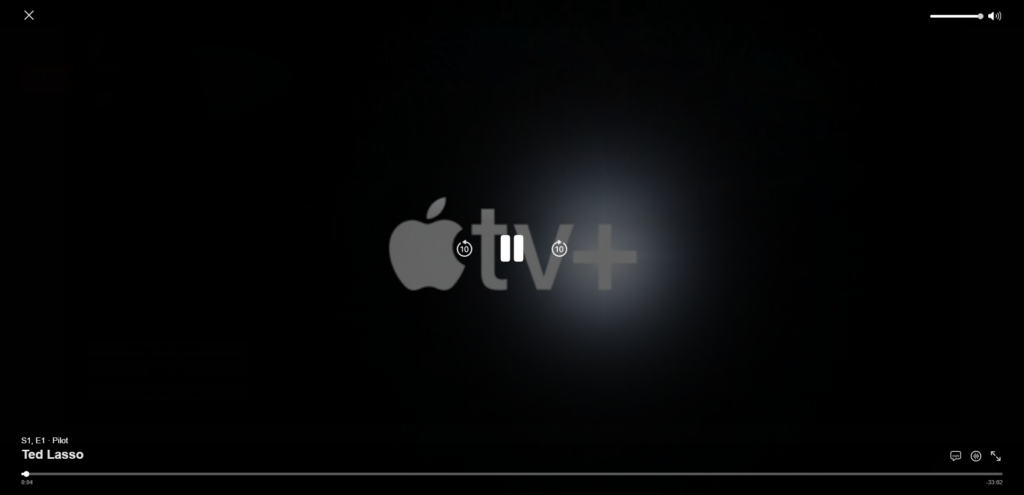
Not being able to watch your favorite shows on Chrome or Firefox is frustrating. Instead of having a relaxing movie night, you’re left clueless about what’s going on.
In this guide, we’re going to show you what to do if Apple TV+ is not working on Chrome or Firefox.
Let’s get started!
1. Restart Chrome or Firefox.
If something isn’t working right on your browser, try restarting it first. This should refresh your session and resolve temporary issues that may have occurred during use.
For Windows users, here’s what you need to do:
- Press CTRL + SHIFT + ESC on your keyboard to open the Task Manager.
- Next, go to the Processes tab.
- Look for Chrome or Firefox from the list and select it.
- Click End Task in the lower right corner of the window.
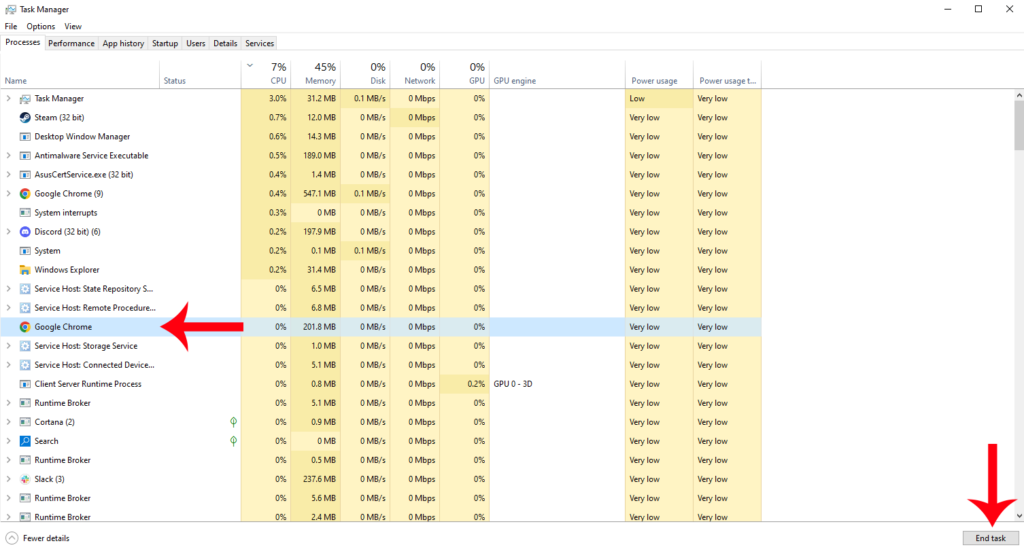
If you’re using a Mac, follow the steps below to close Chrome or Firefox:
- Press Command + Space on your keyboard to open Spotlight.
- Look for Activity Monitor and open the app.
- Now, find Chrome or Firefox from the list of applications.
- Select them and click the Stop icon in the top middle section of the window.
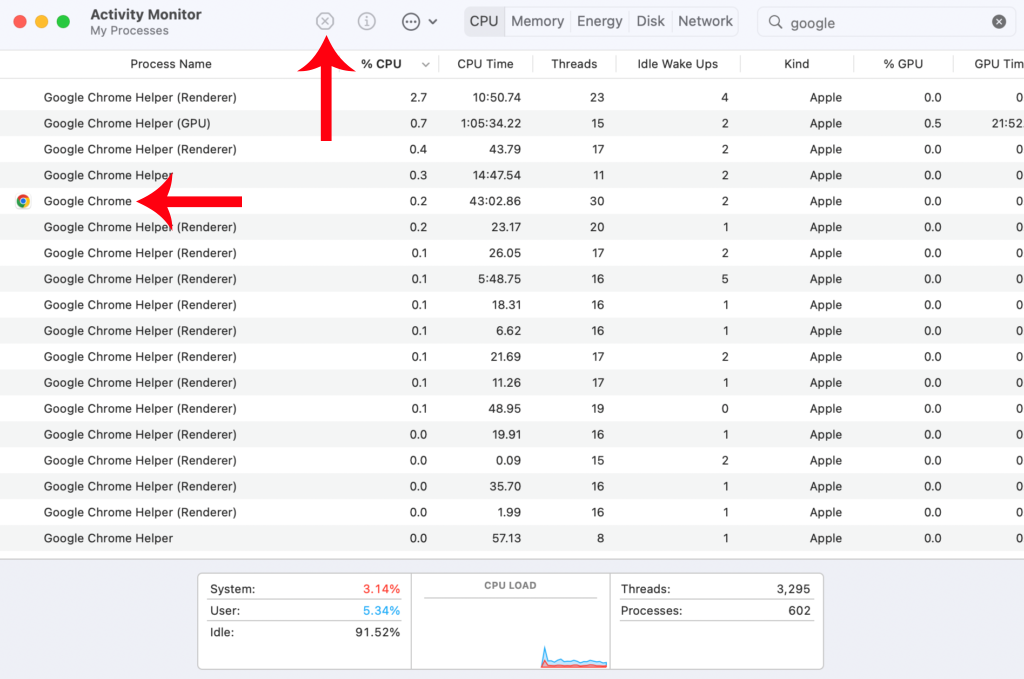
Once done, relaunch Chrome or Firefox to check if the problem is solved.
2. Restart Your Computer.
You can also try restarting your computer if relaunching your browser did not work.
Restarting your computer should give your system a fresh start. This should clear unused application data from your system memory.
If you’re using a Windows PC, follow the guide below to restart it:
- First, click on the Windows icon on your Taskbar.
- In the Start Menu, access the Power Options tab.
- Choose Restart from the pop-up menu.
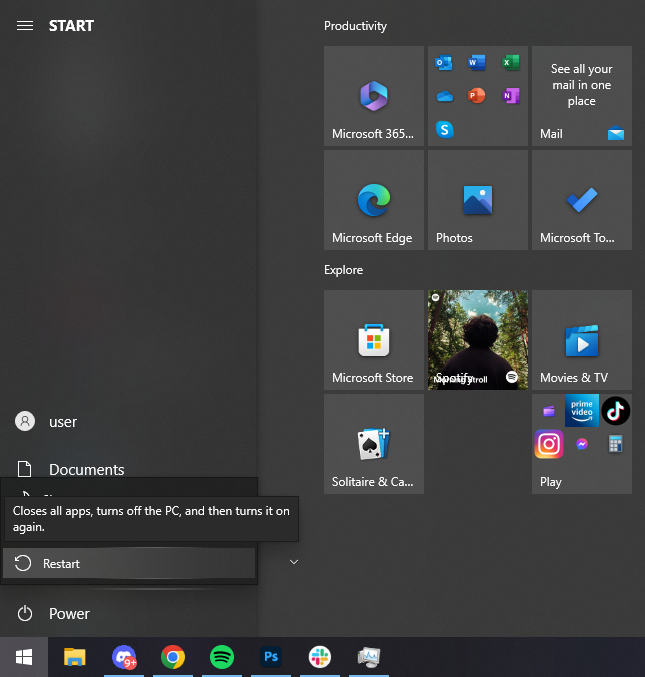
For Mac users, see the steps below to restart your device:
- Click on the Apple icon in the upper left corner of your screen.
- Now, choose Restart from the drop-down menu.
- Confirm your action by clicking Restart in the dialog box.

Try watching a show on Apple TV+ afterward to check if the streaming service works.
3. Check Apple Servers.
Being an online service, Apple TV+ relies on its servers to deliver content. If you encounter streaming issues on Chrome or Firefox, it might indicate a problem with the servers.
To confirm this, head to Apple’s System Status page to see if there are issues related to Apple TV+.
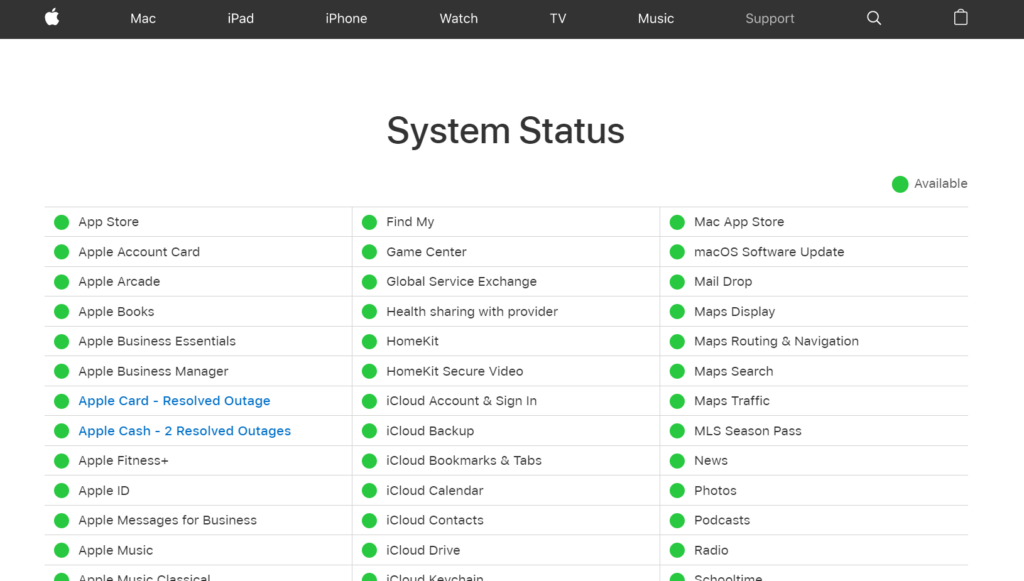
Unfortunately, server-related problems can’t be resolved on your end. If the servers are down, the best thing you can do is wait it out.
On the other hand, you can head to the next solution if there’s nothing wrong with Apple TV+.
4. Forward the Stream.
One issue that Chrome and Firefox users face on Apple TV+ is streams that refuse to load. When this happens, you’ll be stuck with a black screen and a continuous buffering icon.
You can do any of the following to resolve this issue:
- Try forwarding the stream by dragging the scrubber on the seek bar.
- Click the Forward button next to the Play button to skip 10 seconds of the stream.
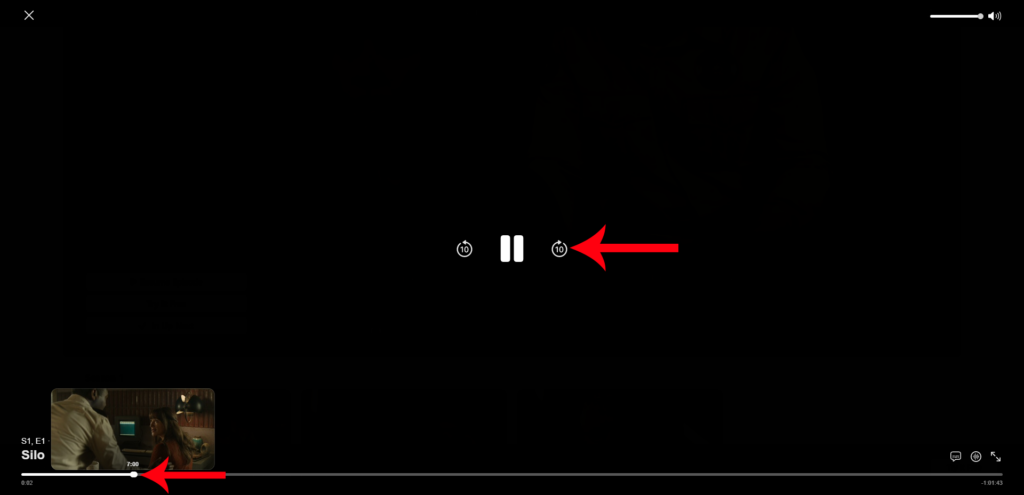
By doing the steps above, you’ll help jumpstart the stream and it should start playing.
5. Update Your Browser.
The version of Chrome or Firefox you’re using might have a bug or error that prevents streams from playing.
To rule this out, check if there are available updates for your browser to patch potential issues.
If you’re using Chrome, here’s what you need to do:
- Open Google Chrome on your computer.
- Now, click on More in the upper right corner next to your Profile.
- Choose Settings from the drop-down menu.
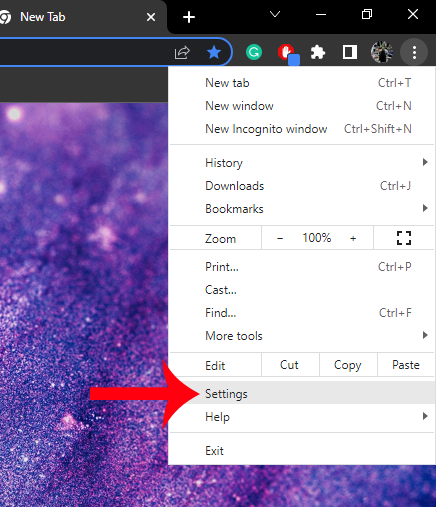
- Click on About Chrome in the side menu.
- This should prompt your browser to check for updates. Follow the prompts to install the latest version of Chrome.
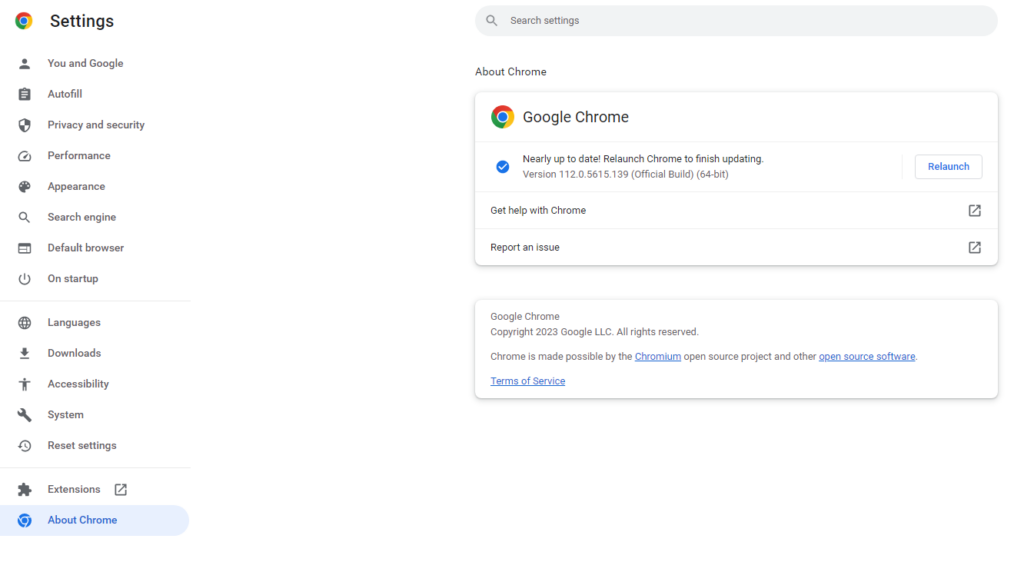
For Firefox users, see the steps below to update your browser:
- Launch Mozilla Firefox on your computer.
- Click on the Menu button in the upper right corner.
- Go to Help and click on About Mozilla Firefox.
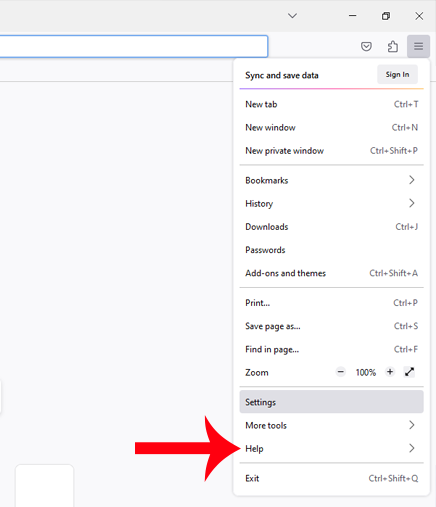
- Firefox will automatically download any update available.
- Restart your browser to complete the process.
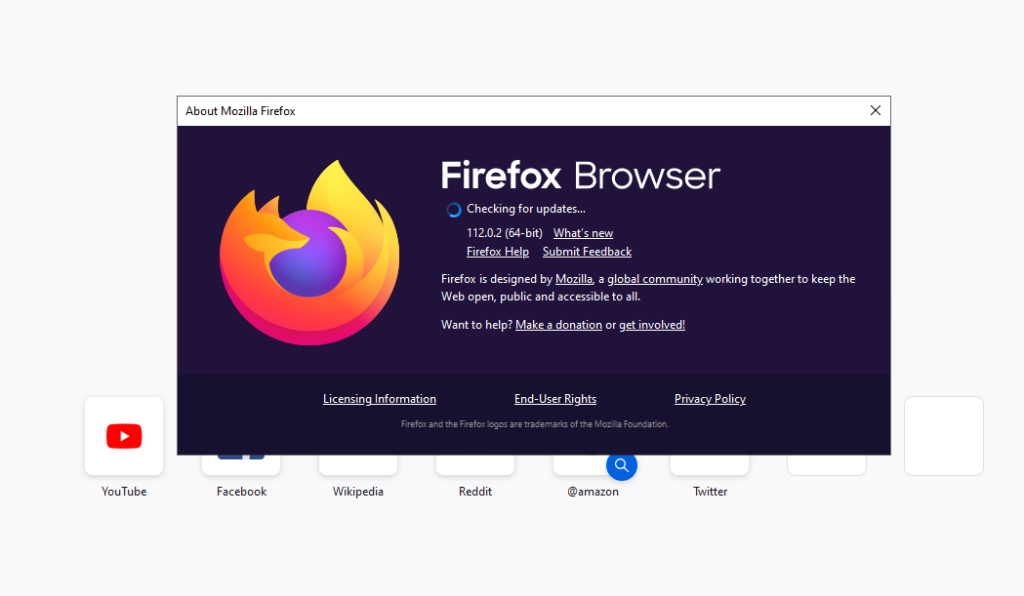
Once done, go back to AppleTV+ to check if the problem is solved.
6. Clear Browsing Data.
Corrupted browsing data can also cause Apple TV+ to not work on your browser.
Your browser uses data from your previous sessions to reduce loading times and improve overall performance.
However, your browsing data can accumulate and get corrupted. When this happens, problems can occur on websites like Apple TV+.
We suggest clearing your browsing data to eliminate corrupted files.
For Chrome users, see the steps below to clear your browsing data:
- Launch Google Chrome on your computer.
- Click on More in the upper right corner and open Settings.
- Scroll down to Privacy and Security.
- Next, click on Clear Browsing Data.
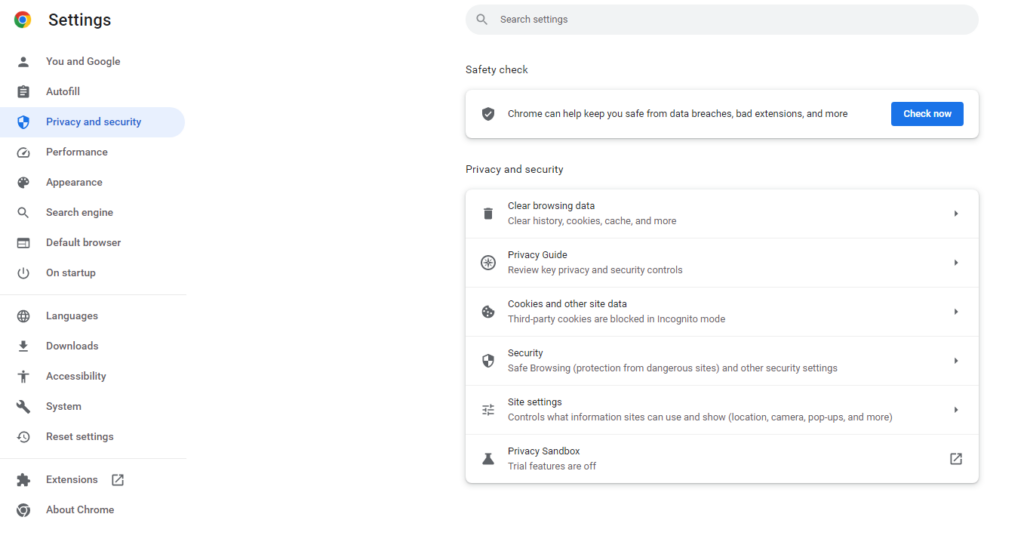
- On the pop-up window, change the Time Range to All Time.
- Click all the checkboxes below the Time Range tab.
- Start the process by clicking the Clear Data button.
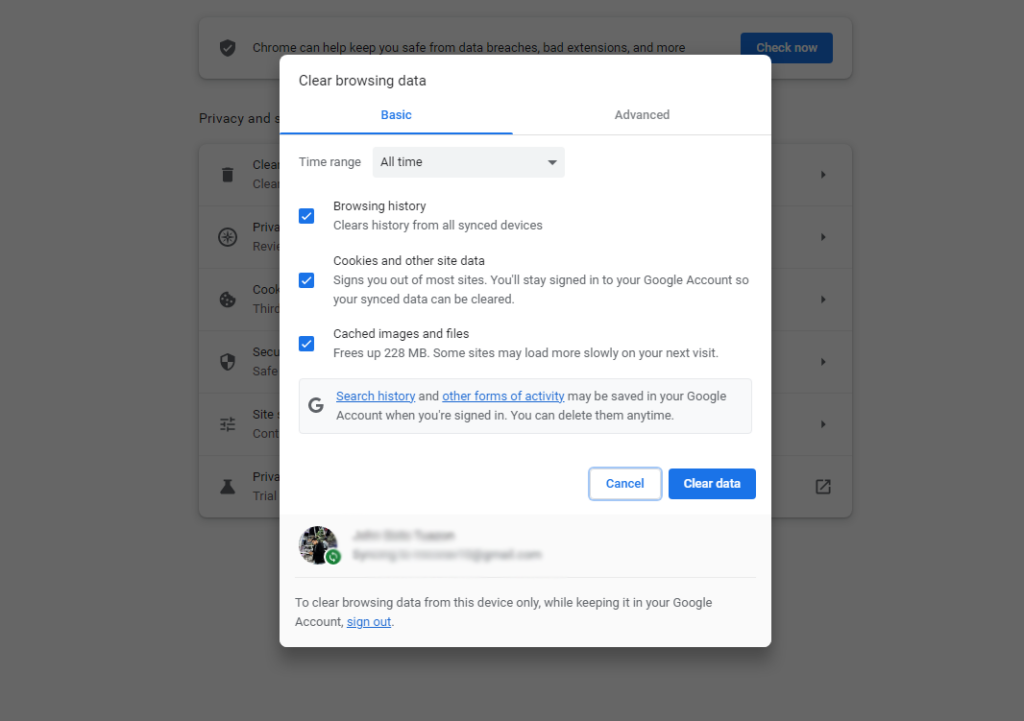
If you’re using Firefox, here’s how you can clear your data:
- First, open Firefox on your computer.
- Click on the Menu button in the upper right corner.
- Go to Settings.
- Access the Privacy https://www.saintlad.com/apple-tv-not-working-on-chrome-or-firefox/» target=»_blank»]www.saintlad.com[/mask_link]
Владельцы первых Apple TV испытывают проблемы при подключении к iTunes [обновлено]


На днях владельцы первого поколения Apple TV в самых разных уголках земного шара не без удивления обнаружили, что их телевизионные приставки перестали подключаться к iTunes Store. Из внушительного топика на форумах поддержки Apple Support Communities, который к моменту написания новости насчитывал уже более 30 страниц, стало известно, что впервые данная проблема проявилась ещё в середине прошлой недели.
Вот как описывает своё недоумение пользователь форума с ником georgevargas:
У меня такая же проблема. Доступ к интернету работает. Пункт «Трейлеры» мерцает во время выбора, но, постаравшись, я могу получить к нему доступ. Трейлеры дёргаются, отстают по времени и постоянно останавливаются. Совсем нет доступа к фильмам, телешоу или подкастам в iTunes Store. А вот YouTube работает без проблем.
Я дважды отключал Apple TV и один раз перезапустил его с помощью пульта дистанционного управления. Но ничего не поменялось.
Ещё вчера вечером у меня был полный доступ ко всем категориям в iTunes Store. Но с сегодняшнего утра отображается сообщение «iTunes Store недоступен».
А после повторного включения даже это сообщение перестало показываться, доступа к iTunes Store нет, за исключением пункта с трейлерами.
Очень надеюсь, что Apple не прекратила работу первого поколения Apple TV. До сегодняшнего дня моя приставка работала безупречно и никогда не сбоила. Если кто-нибудь решил эту проблему или знает её причину, ответьте.
На данный момент пресс-служба Apple никак не отреагировала на данную проблему и не предоставила никакого комментария. Также, пару дней назад у пользователей iOS 6 внезапно перестали работать видеозвонки FaceTime. Некоторые из них предположили, что это может быть связано с критической уязвимостью OpenSSL под названием «Heartbleed», хотя в этом отношении компания как раз-таки была предельно ясна, заявив, что ключевые яблочные продукты и сервисы не подвержены данной уязвимости.

Возможно, таким образом компания просто подталкивает владельцев устаревшего «железа» и программного обеспечения к обновлению. Но тогда, по-моему мнению, Apple должна была предупредить пользователей об этом заранее. В любом случае, при появлении каких-либо официальных комментариев, я обновлю эту новостью.
UPD от 23.04.2014: работа iTunes Store на Apple TV первого поколения возобновлена. FaceTime вновь доступен пользователям более ранних версий OS X, но вот на iOS до сих пор прогресса нет никакого.
Источник: macovod.net